Thunderbird est un client de messagerie flexible et fonctionnel disponible pour Linux. Il s'agit d'un cadre gratuit et multiplateforme pour la gestion des e-mails, des flux d'actualités, du chat et des clients de calendrier. Thunderbird est également facile à configurer et à personnaliser. L'un des principes clés de Thunderbird est de promouvoir les standards ouverts. Cet article vous montre comment installer Thunderbird sur Ubuntu 20.04.
Processus d'installation
L'une des méthodes suivantes peut être utilisée pour installer Thunderbird sur Ubuntu 20.04 :
- Utilisation du centre logiciel Ubuntu
- Utilisation du terminal
Méthode 1 : installer Thunderbird à l'aide du centre logiciel Ubuntu
L'Ubuntu Software Center est la boutique d'applications officielle d'Ubuntu. En utilisant le centre logiciel Ubuntu, vous pouvez acheter, installer ou supprimer diverses applications.
Ouvrez le menu 'Application' et tapez 'Thunderbird' dans la barre de recherche. Ensuite, sélectionnez l'application Thunderbird parmi les résultats.
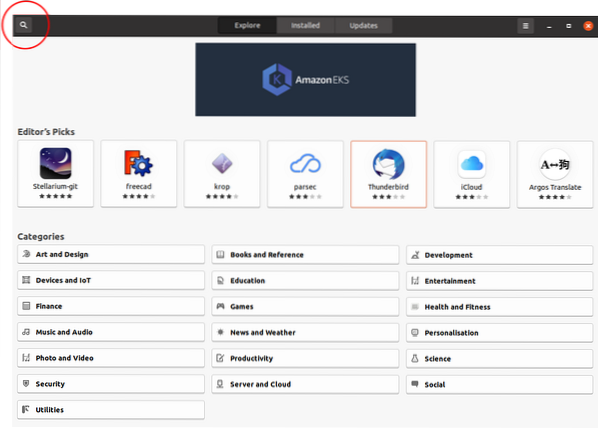
Une fenêtre s'ouvrira, affichant toutes les informations concernant l'application Thunderbird. Cliquez sur 'Installer' pour installer Thunderbird.
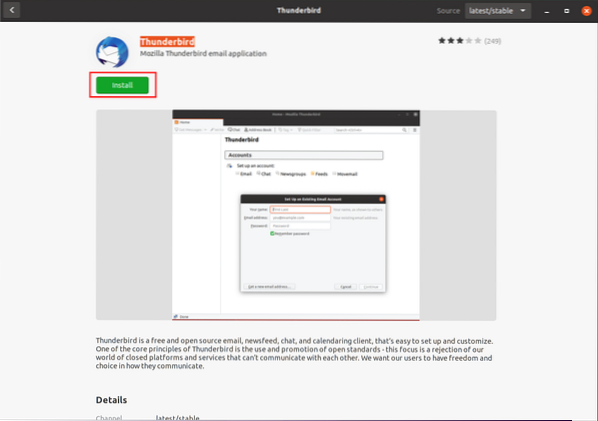
Une fois Thunderbird installé, vous pouvez rechercher l'application Thunderbird dans le menu 'Applications'.
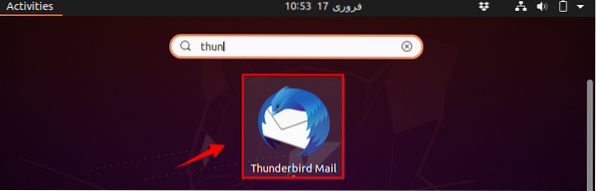
Lorsque vous exécutez l'application Thunderbird, l'écran du tableau de bord s'ouvre. Sur cet écran, il vous sera demandé de saisir des informations utilisateur. Entrez votre e-mail et votre mot de passe, puis cliquez sur "Continuer.'
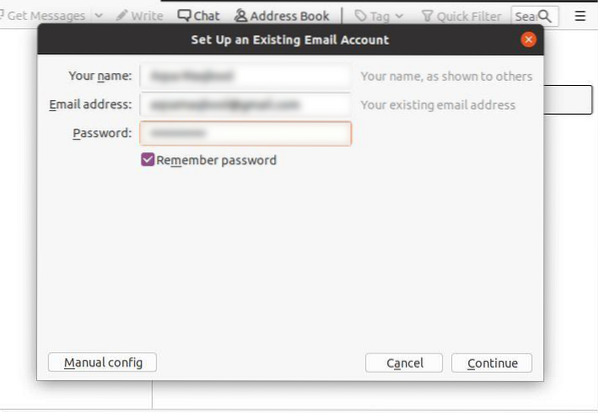
Thunderbird authentifiera votre e-mail et vous demandera de sélectionner IMAP ou POP3. Choisissez l'option de votre choix et cliquez sur "Terminé.'
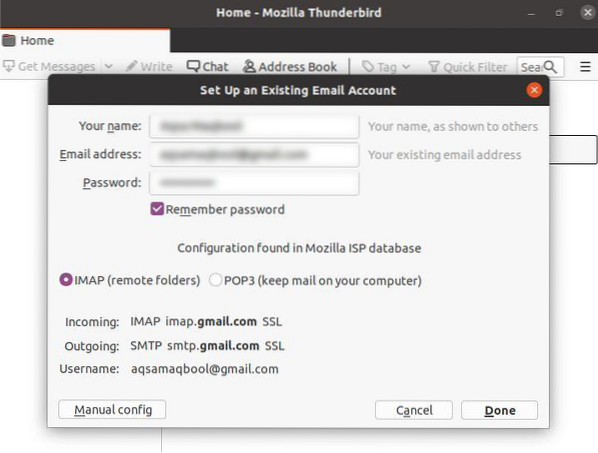
Votre compte va maintenant être ajouté à Thunderbird. Maintenant, vous pouvez accéder à Thunderbird via le fournisseur.
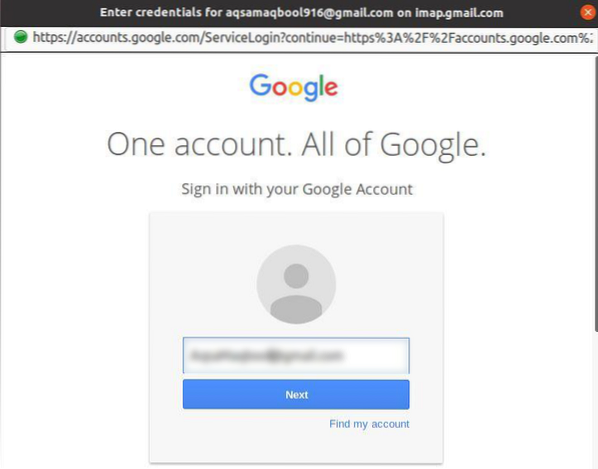
Une fois que vous avez donné votre autorisation, Thunderbird synchronisera tous vos e-mails.
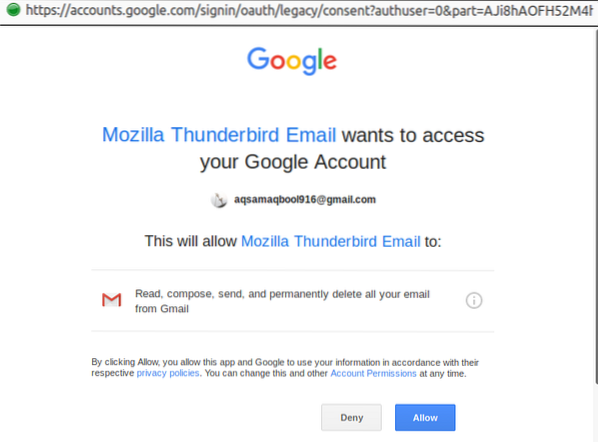
Méthode 2 : installer Thunderbird à l'aide du terminal
Lancez le terminal ou utilisez le raccourci CTRL+ALT+T pour ouvrir le terminal. Ensuite, tapez la commande ci-dessous pour installer Thunderbird :
$ sudo apt installer thunderbird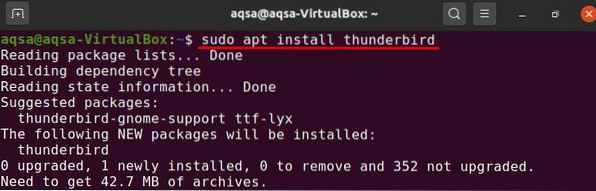
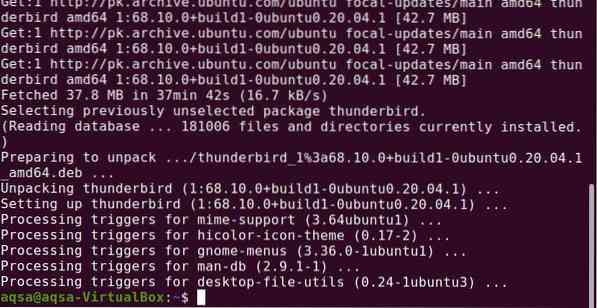
Thunderbird devrait maintenant être installé avec succès sur votre Ubuntu 20.04 système.
Désinstaller Thunderbird d'Ubuntu 20.04
Vous pouvez désinstaller ou supprimer Thunderbird de votre système à l'aide de la commande suivante :
$ sudo apt remove --autoremove thunderbird
Lorsque vous appuyez sur "Y", le processus de désinstallation commencera.
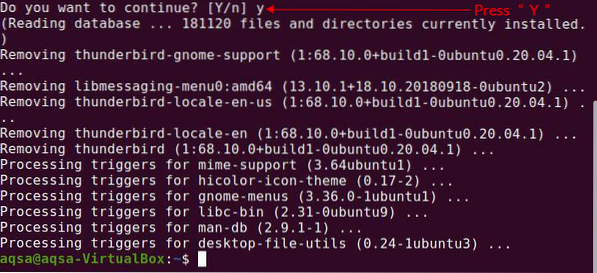
Conclusion
Thunderbird est un framework gratuit multiplateforme utilisé pour gérer les e-mails, les flux d'actualités, le chat et les clients de calendrier. Cette application est facile à configurer et à personnaliser. C'est une plate-forme efficace pour se connecter avec différentes personnes. Cet article vous a montré comment installer Thunderbird sur votre Ubuntu 20.04 système.
 Phenquestions
Phenquestions


